4 maneiras detalhadas de corrigir a tela azul da morte do Android
O Android está, sem dúvida, entre as melhores plataformas de smartphones, mas vem com sua própria parcela de falhas. A tela da morte do Android é observada por muitos usuários em todo o mundo que reclamam da tela do dispositivo ficar azul, deixando o telefone / tablet sem resposta. Isso é chamado de tela azul da morte do Android e geralmente ocorre quando você liga o dispositivo pressionando o botão Ligar, mas o dispositivo não inicializa normalmente e permanece preso em uma tela azul simples sem nenhuma mensagem de erro.
Essa tela da morte do Android é causada por uma falha temporária do software, mas também pode ocorrer devido a certos problemas de hardware. Entendemos o inconveniente causado ao seu quando você vê a tela azul da morte do Android. Aqui estão maneiras de corrigir o erro e um ótimo software para extrair todos os seus dados para mantê-los inalterados e seguros.
Continue lendo para saber mais sobre a tela da morte do Android e as formas de combatê-la.
Parte 1: Como resgatar dados na Samsung com tela azul da morte?
O problema da tela azul da morte do Android não é um problema difícil de lidar e pode ser corrigido por você seguindo as etapas fáceis fornecidas neste artigo. Sugerimos a todos os leitores que resgatem os dados armazenados em seus dispositivos Android para evitar a perda de dados e mantê-los armazenados em seu PC de onde possam ser acessados e recuperados por você a qualquer hora, em qualquer lugar. Esta tarefa pode parecer tediosa, mas temos para você DrFoneTool – Recuperação de dados (Android) , um software especialmente projetado para recuperar dados de telefones e guias Samsung quebrados e danificados, especialmente dispositivos Samsung, e mantê-los seguros em seu PC sem adulterar ou alterar seu formato. Ele extrai com eficiência dados de dispositivos Samsung quebrados ou sem resposta, telefones/guias presos na tela preta/azul ou cujo sistema travou devido a um ataque de vírus.

DrFoneTool – Recuperação de dados (Android)
Primeiro software de recuperação de dados do mundo para dispositivos Android quebrados.
- Também pode ser usado para recuperar dados de dispositivos quebrados ou danificados de qualquer outra forma, como aqueles presos em um loop de reinicialização.
- Maior taxa de recuperação do setor.
- Recupere fotos, vídeos, contatos, mensagens, registros de chamadas e muito mais.
- Compatível com dispositivos Samsung Galaxy.
Siga as etapas abaixo para extrair dados quando você experimentar a tela da morte do Android:
1. Baixe, instale e execute a ferramenta DrFoneTool – Data Recovery (Android) no seu PC. Conecte seu dispositivo usando um cabo USB e vá para a tela principal do software.
2. Depois de iniciar o software, você verá muitas guias antes de você. Clique em “Recuperação de dados” e escolha ‘Recuperar dados do Android’ na tela do programa.

3. Agora você terá à sua frente diferentes tipos de arquivos reconhecidos pelo seu dispositivo Android que podem ser extraídos e armazenados no PC. Por padrão, todo o conteúdo será verificado, mas você pode desmarcar os que não deseja recuperar. Quando terminar de selecionar os dados, clique em “Avançar”.

4. Nesta etapa, escolha entre as duas opções antes de você a verdadeira natureza do seu dispositivo, conforme mostrado na captura de tela abaixo.

5. Agora você será solicitado a inserir o tipo e o nome do modelo do seu telefone, conforme mostrado na captura de tela abaixo. Forneça os detalhes corretos para que o software identifique seu dispositivo sem problemas e clique em “Avançar”.

6. Nesta etapa, consulte as instruções no manual do seu dispositivo para entrar no modo de download no seu dispositivo Android e clique em “Avançar”. Um exemplo do que fazer para chegar ao Modo Download é mostrado abaixo.

7. Por fim, deixe o software reconhecer seu dispositivo Android e comece a baixar o pacote de recuperação para o seu dispositivo.

8. Feito isso, você poderá visualizar todos os arquivos na tela à sua frente antes de clicar em “Recuperar no computador”.

O processo pode levar alguns minutos e, uma vez concluído, todos os seus arquivos serão extraídos e armazenados em seu PC. Agora você pode passar a solucionar o problema sem o medo de perder todos os seus dados importantes.
Parte 2: Um clique para corrigir a tela azul da morte do Android
Entendemos como é chato ver a tela azul da morte do Android e não conseguir acessar os dados do seu dispositivo. Mas com DrFoneTool – Reparar (Android), seus problemas iriam explodir.
Este software corrige efetivamente o problema da tela de morte do Android, juntamente com o travamento do aplicativo, o dispositivo emparedado ou sem resposta, preso no logotipo da Samsung etc. Todos os problemas do Android são bem resolvidos pelo DrFoneTool – Reparo do sistema (Android) com um clique.

DrFoneTool – Reparo do sistema (Android)
Solução fácil e eficaz para corrigir a tela azul da morte do Android
- Todo tipo de erro e problema do sistema Android é resolvido.
- É um dos principais softwares de reparo do Android no mercado.
- Todos os dispositivos Samsung mais recentes são suportados por este programa.
- A tela azul da morte do Android pode ser corrigida com um único clique.
- Fácil de usar e sem habilidades técnicas necessárias para operá-lo.
Observação: Fazendo backup do seu dispositivo é significativo antes de realizar o processo de reparo do Android. Como o processo de correção do problema da tela azul da morte do Android pode apagar dados do seu dispositivo Android. Portanto, fazer backup do seu Android parece uma opção viável.
Fase 1: Conectando seu Android depois de prepará-lo
Passo 1: A instalação e execução do DrFoneTool – System Repair (Android) em seu sistema leva você para a tela principal. Escolha a opção ‘Reparo do Sistema’ seguida de conectar o dispositivo Android.

Passo 2: Pressione a opção ‘Android Repair’ antes de tocar no botão ‘Iniciar’.

Passo 3: Na janela de informações do dispositivo, selecione todos os dados relevantes sobre o seu dispositivo seguido do botão ‘Próximo’.

Fase 2: iniciar o reparo após entrar no modo ‘Download’
Etapa 1: coloque o dispositivo no modo ‘Download’ para corrigir o problema da tela azul da morte do Android. Aqui está como –
- Em um dispositivo sem botão ‘Home’ – você precisa desligar o dispositivo. Agora, segure as teclas ‘Volume Down’, ‘Power’ e ‘Bixby’ juntas por cerca de 10 segundos e solte. Pressione a tecla ‘Aumentar volume’ para entrar no modo ‘Download’.

- Em um dispositivo com botão ‘Home’ – desligue o telefone / tablet Android e pressione as teclas ‘Liga / Desliga’, ‘Diminuir Volume’ e ‘Home’ por até 10 segundos. Solte as teclas e pressione a tecla ‘Aumentar volume’ para entrar no modo ‘Download’.

Passo 2: Toque no botão ‘Next’ para baixar o firmware.

Etapa 3: DrFoneTool – System Repair (Android) verificaria o download do firmware após o download. Ele começará a reparar o sistema Android automaticamente.

Parte 3: Remova a bateria do telefone para corrigir a tela azul da morte.
O melhor remédio caseiro para corrigir qualquer tipo de tela da morte do Android remove a bateria do dispositivo. Essa técnica pode parecer muito simples, mas resolveu o problema da tela azul da morte do Android para muitos usuários cujo dispositivo foi iniciado normalmente após a reinserção da bateria. Aqui está o que você deveria fazer.
1. Abra a tampa traseira do seu dispositivo Android e remova cuidadosamente a bateria.

2. Deixe a bateria desligada por 5-7 minutos. Enquanto isso, pressione e segure o botão liga / desliga para drenar qualquer carga residual do seu dispositivo.
3. Agora reinsira a bateria e coloque a tampa traseira.
4. Ligue o dispositivo e veja se ele inicializa normalmente até a tela inicial/bloqueada sem ficar preso na tela azul da morte do Android.
Observação: nem todos os dispositivos Android permitem que você remova a bateria. Se você possui um dispositivo desse tipo, tente o próximo passo, pois é sua única opção para corrigir o problema da tela azul da morte do Android.
Parte 4: Como corrigir a tela azul da morte do Android por redefinição de fábrica?
A tela da morte do Android é um problema muito confuso, pois congela seu dispositivo em uma tela azul sem opções para navegar mais. Em tal situação, você pode considerar realizar um Factory Reset, mais conhecido como Hard Reset, pois você precisará entrar no modo de recuperação para implementar essa técnica. Embora o descanso do seu dispositivo apague todos os seus dados, você não precisa se preocupar, pois o software de extração de dados do Android do kit de ferramentas DrFoneTool pode recuperar todos os seus arquivos e mantê-los seguros.
O acesso ao modo de recuperação difere para diferentes dispositivos Android. Assim, sugerimos que você consulte o manual do seu dispositivo para entender como inicializar no modo de recuperação em seu dispositivo Android específico e siga as etapas abaixo:
Quando estiver na tela de recuperação, você verá uma lista de opções antes de você, semelhante à captura de tela abaixo.

Use o botão Diminuir volume para rolar para baixo e alcançar a opção “Wipe data/Factory reset”.
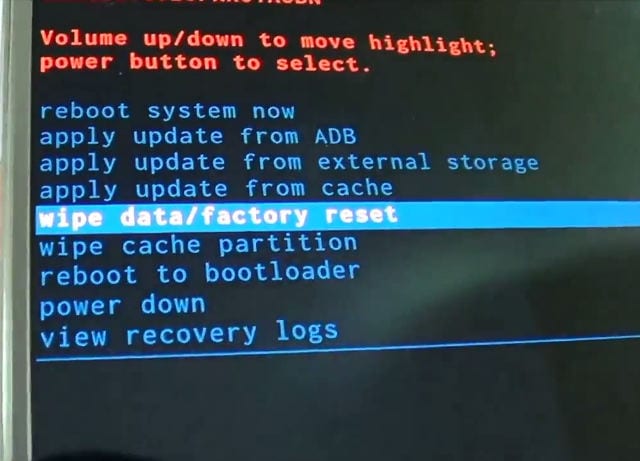
Agora use o botão liga / desliga para selecioná-lo e coma para que o dispositivo reinicie automaticamente.
Você notará que o dispositivo Android será ligado novamente sem ficar preso na tela azul da morte do Android. Agora você pode configurar seu dispositivo do zero.
A tela da morte do Android, especialmente a tela azul da morte do Android, não é uma visão muito agradável e pode preocupá-lo. A boa notícia é que esse problema pode ser corrigido por você sentado em casa sem nenhuma assistência técnica. Siga as dicas simples e orientais fornecidas acima para reiniciar seu dispositivo e use a ferramenta Android Data Extraction (Damaged Device) do kit de ferramentas DrFoneTool para resgatar seus dados da maneira mais eferente e eficaz.
Artigos Mais Recentes

